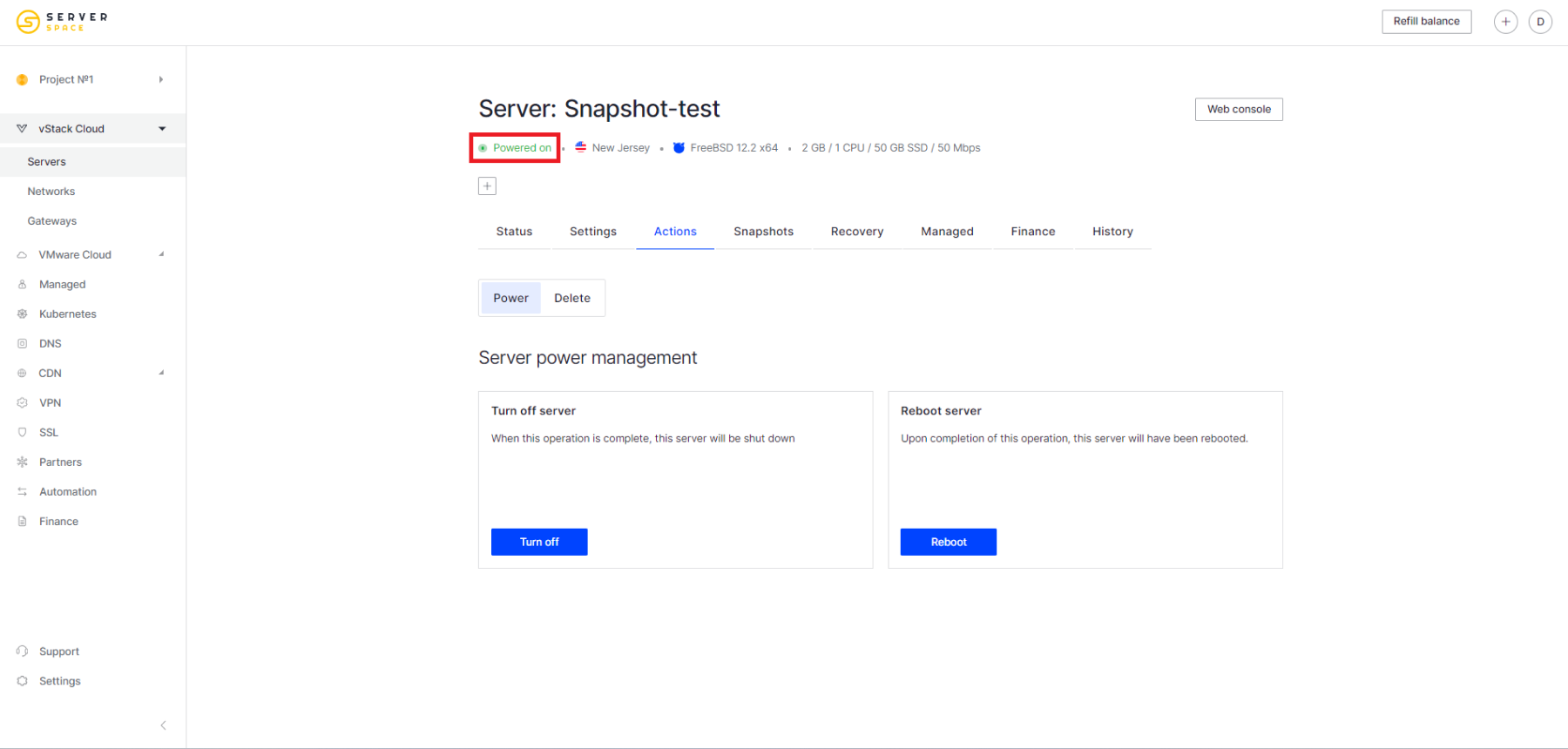Dans le Serverspace panneau de contrôle, l'utilisateur peut gérer ses machines virtuelles. Dans cet article, nous verrons comment arrêter et mettre sous tension les serveurs.
Désactiver une machine virtuelle de la liste des serveurs
Pour éteindre le serveur, vous devez vous rendre sur le liste des serveurs, cliCliquez sur le menu contextuel du serveur souhaité, et dans le menu déroulant sélectionnez Stop:
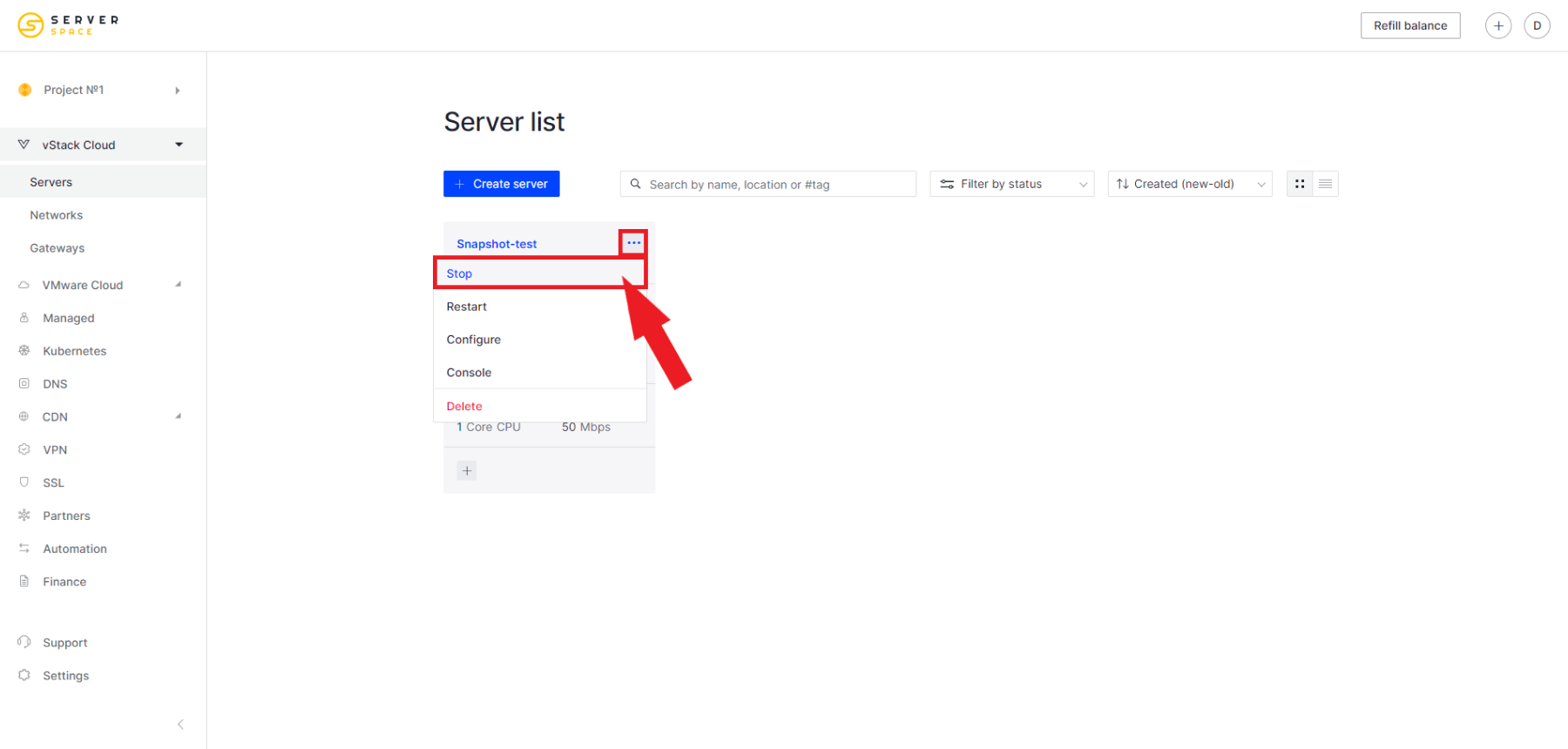
Après cela, il vous sera proposé d'arrêter le serveur via le système d'exploitation ou via la mise hors tension:
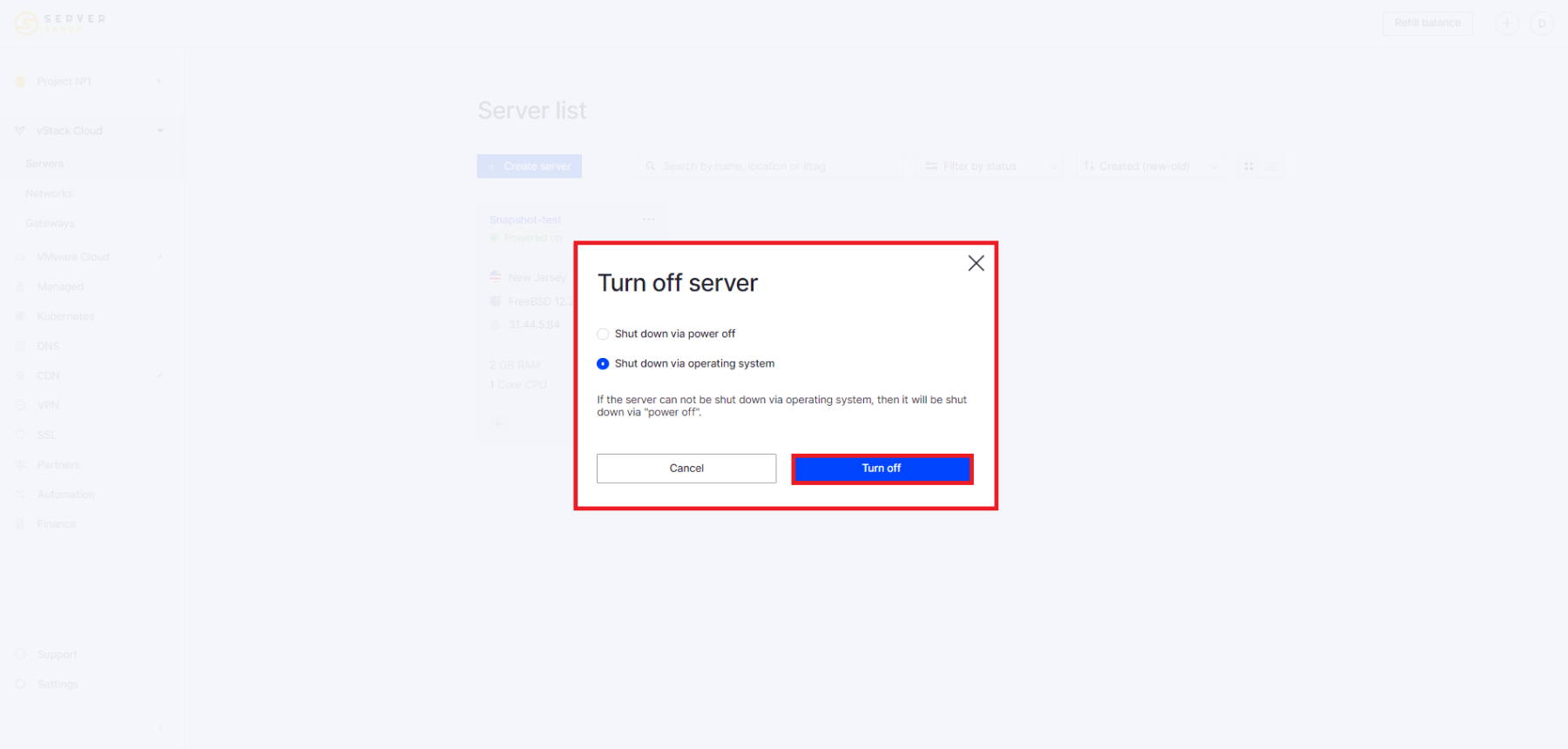
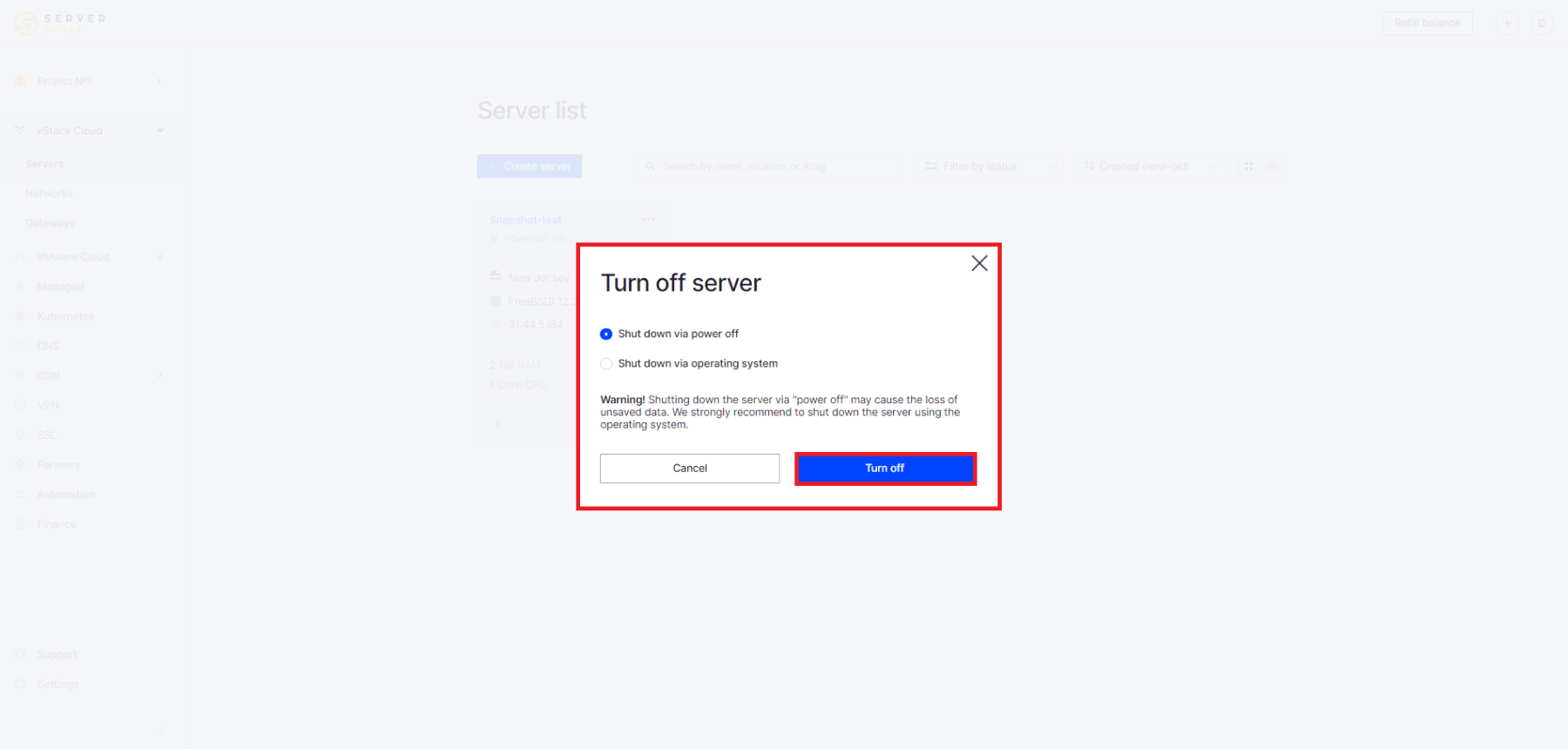
Un arrêt du serveur va commencer :
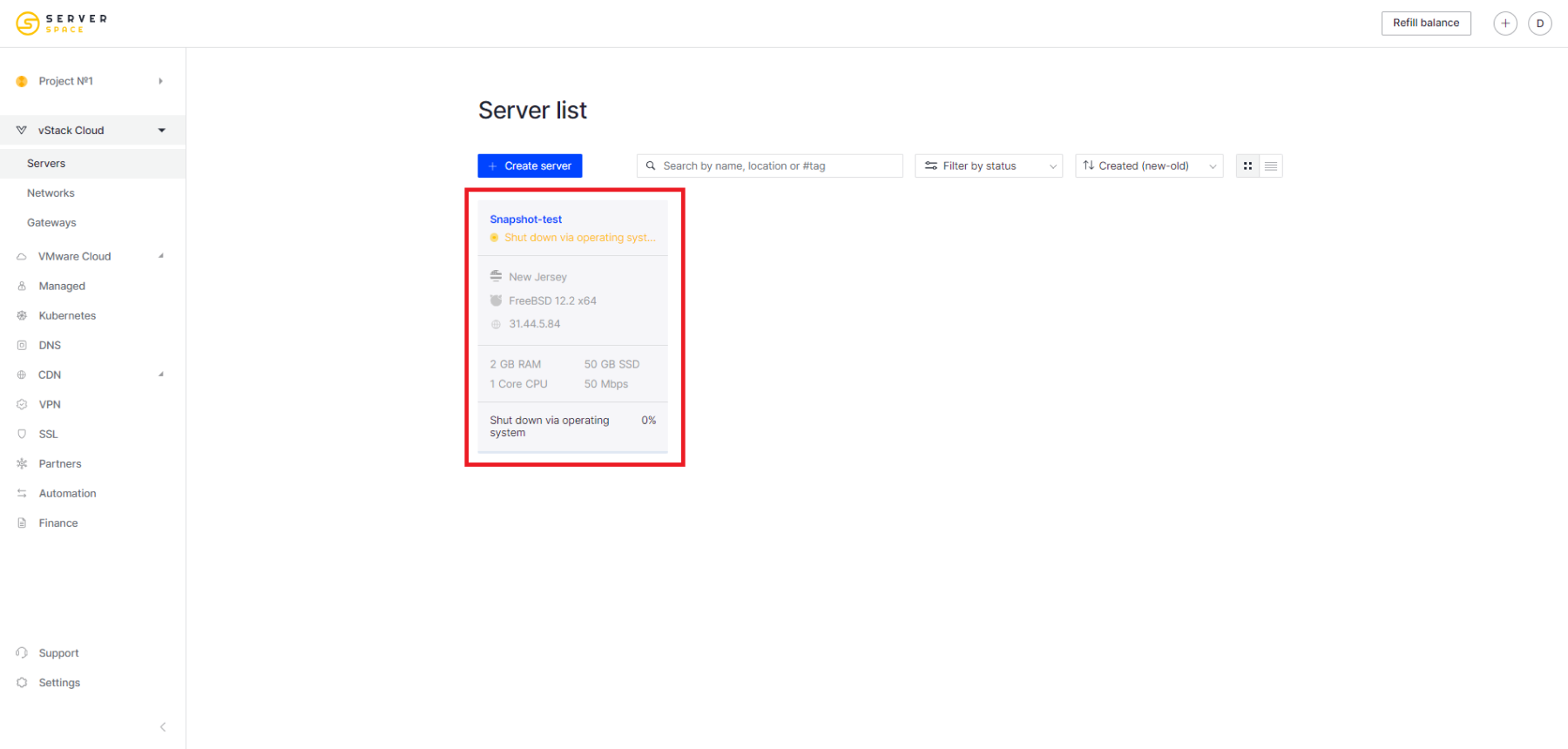
Le serveur sera alors affiché comme étant hors tension :
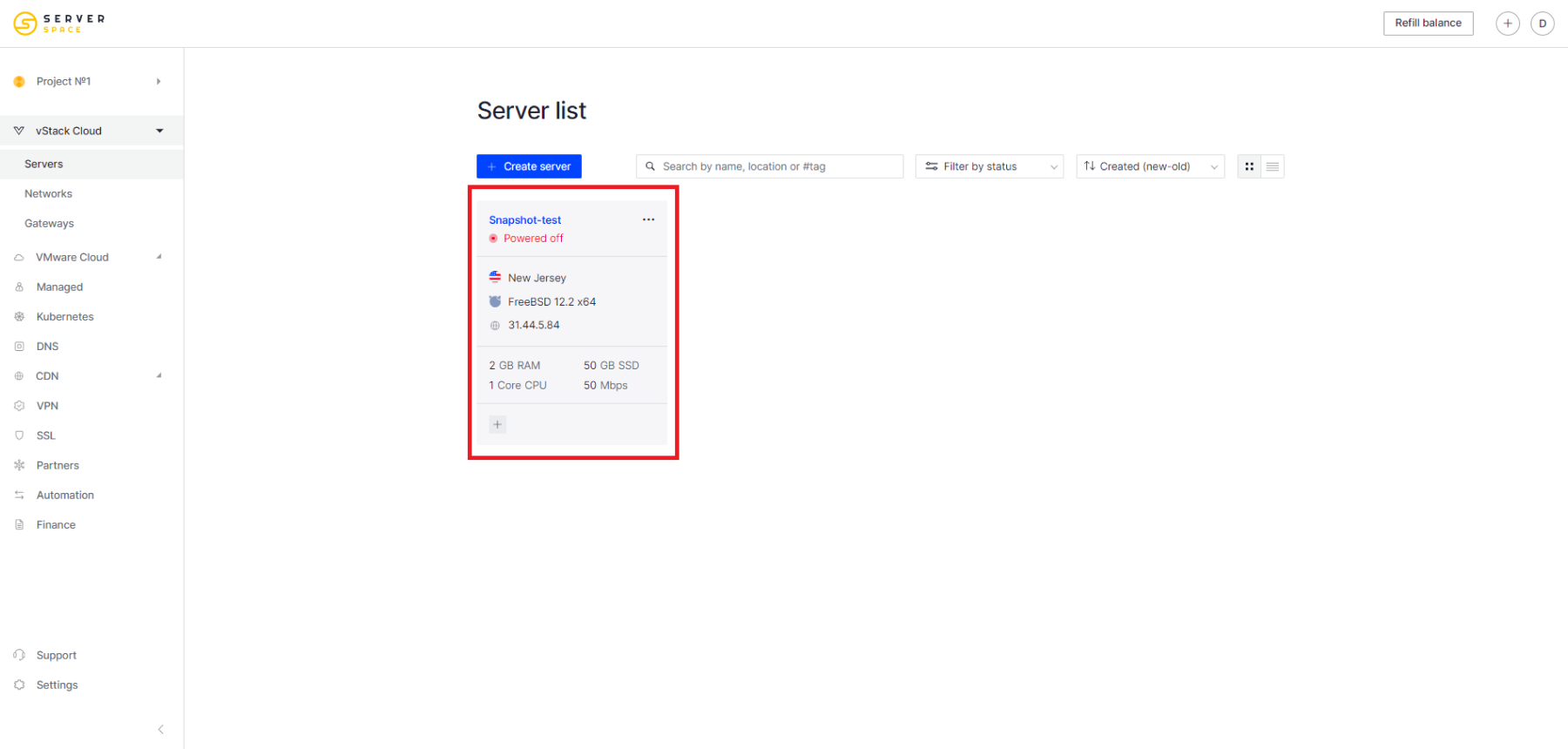
Arrêter le serveur via son menu
Vous pouvez également éteindre le serveur via son menu. Pour ce faire, rendez-vous sur Actions->Puissance menu et click le éteindre bouton du serveur :
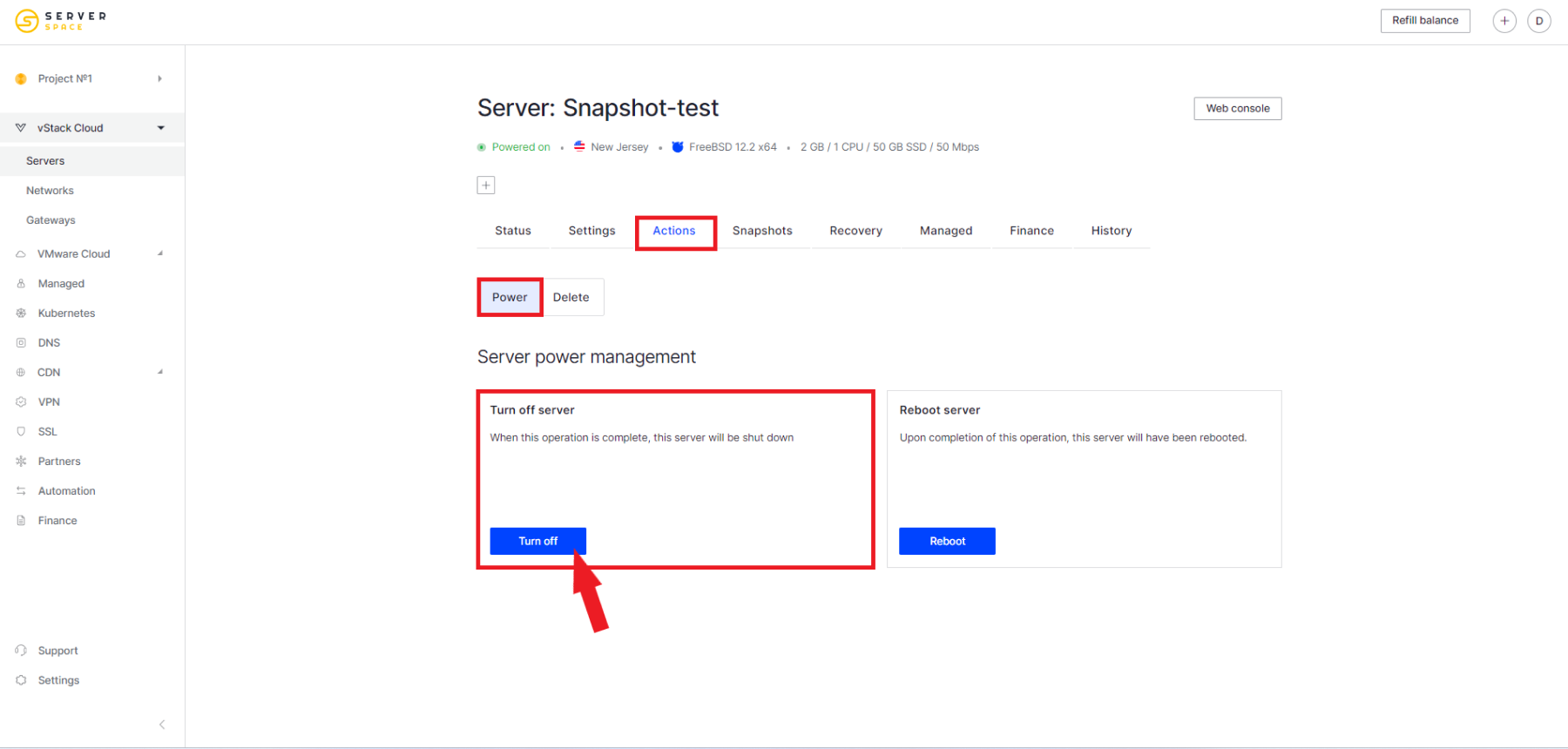
Après cela, il vous sera proposé d'arrêter le serveur via le système d'exploitation ou via la mise hors tension :
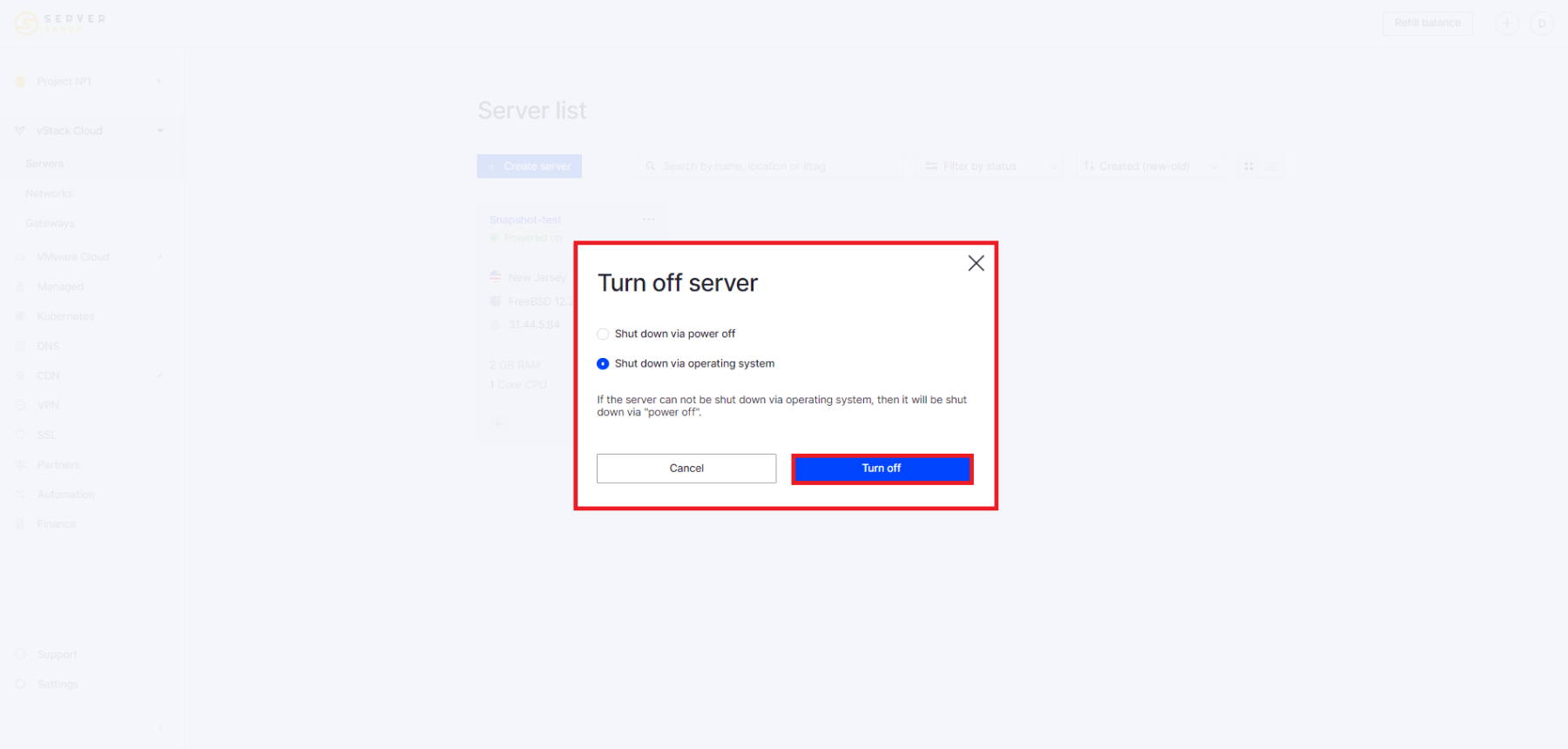
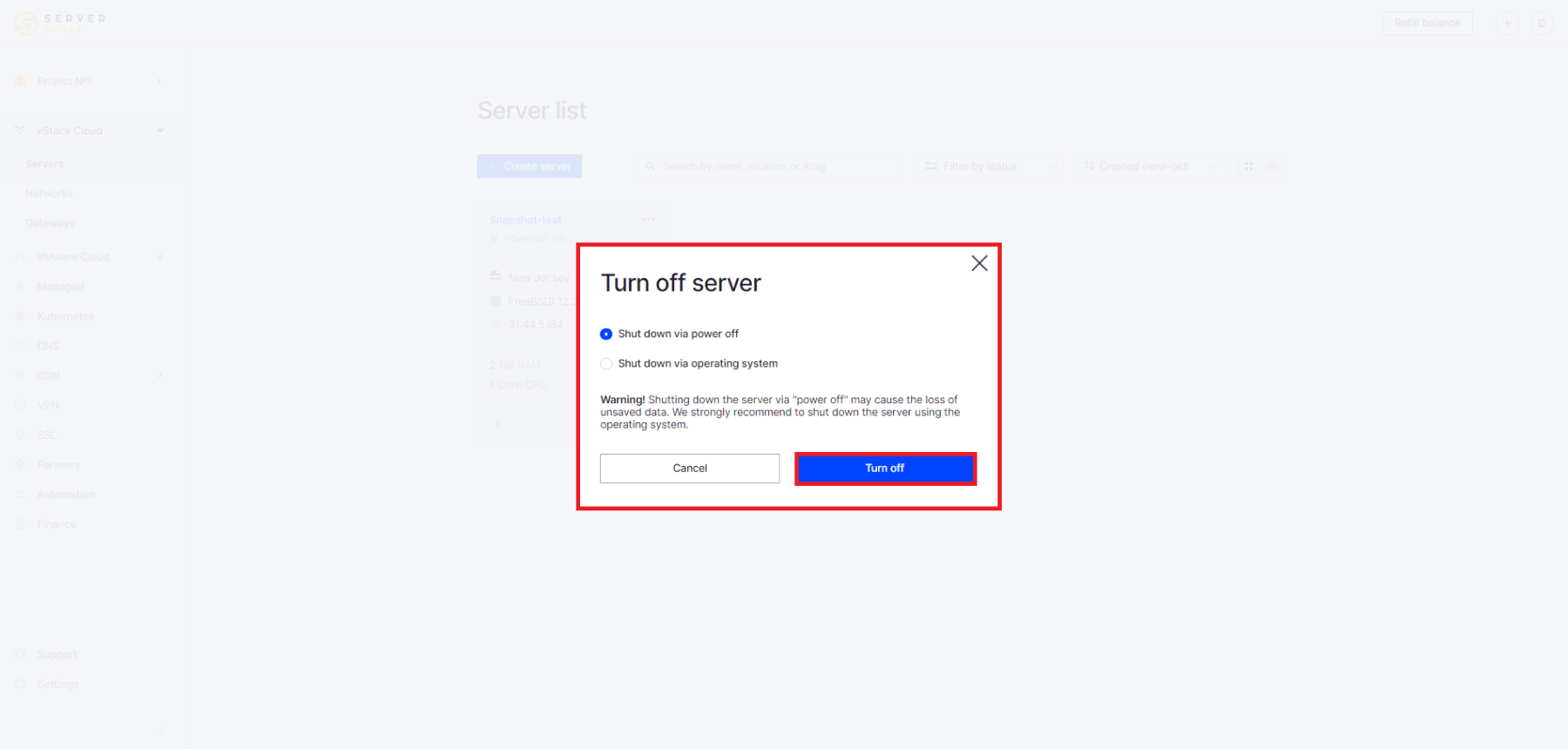
Le processus d’arrêt du serveur va alors commencer :
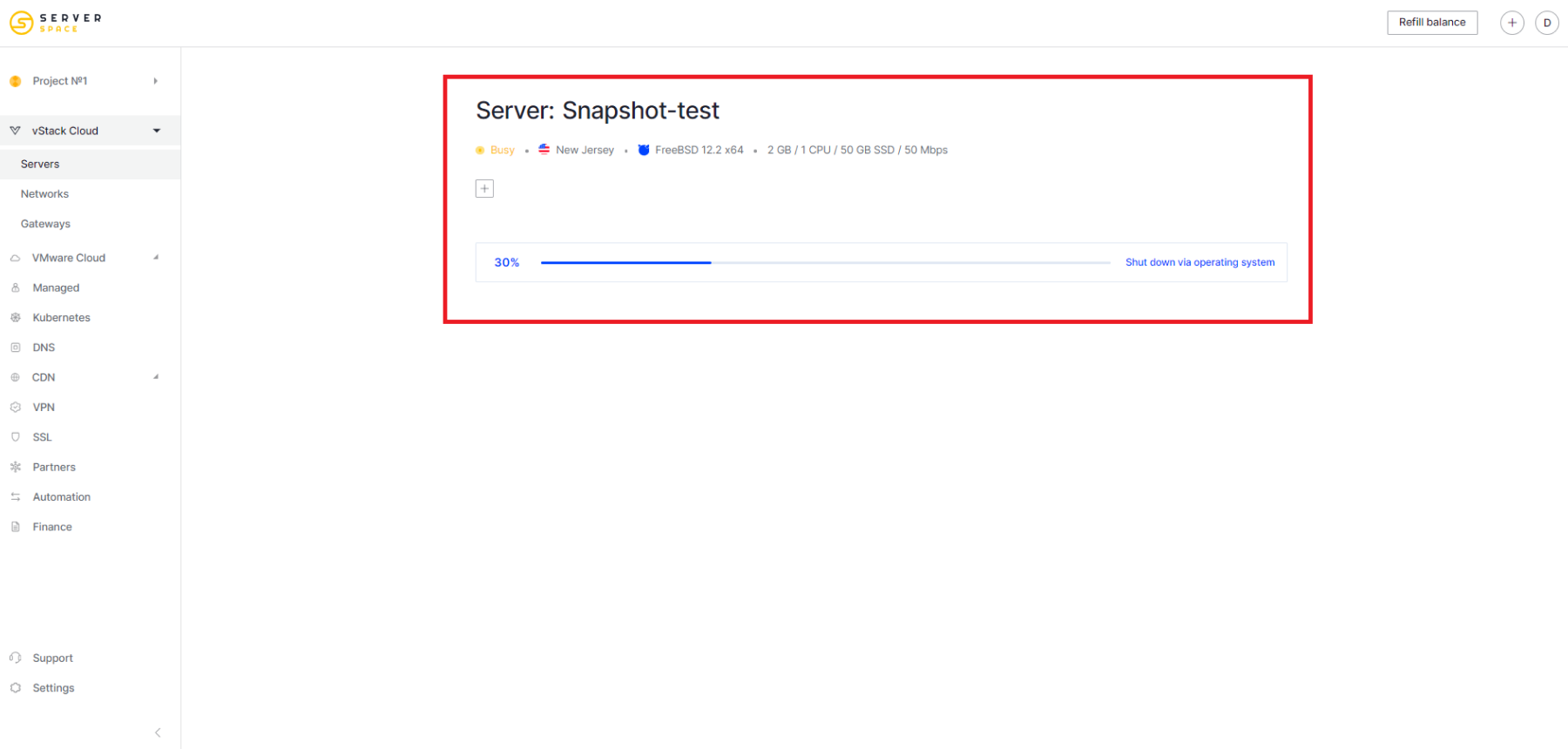
Le serveur sera arrêté :
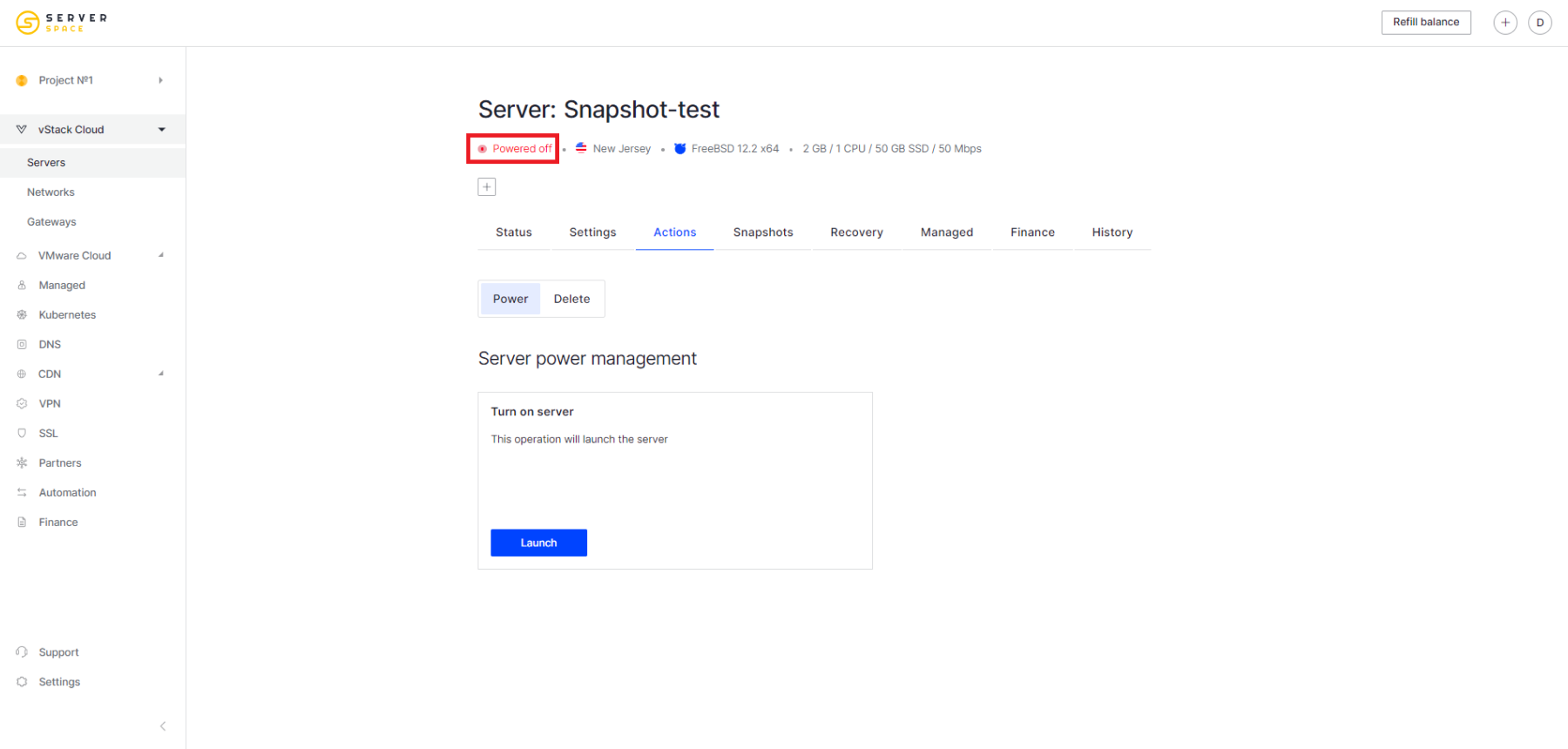
Comment inclure un serveur dans la liste des serveurs
L'activation est similaire au processus de désactivation. Pour le serveur requis, cliVérifiez l'icône du menu contextuel et sélectionnez Accueil:
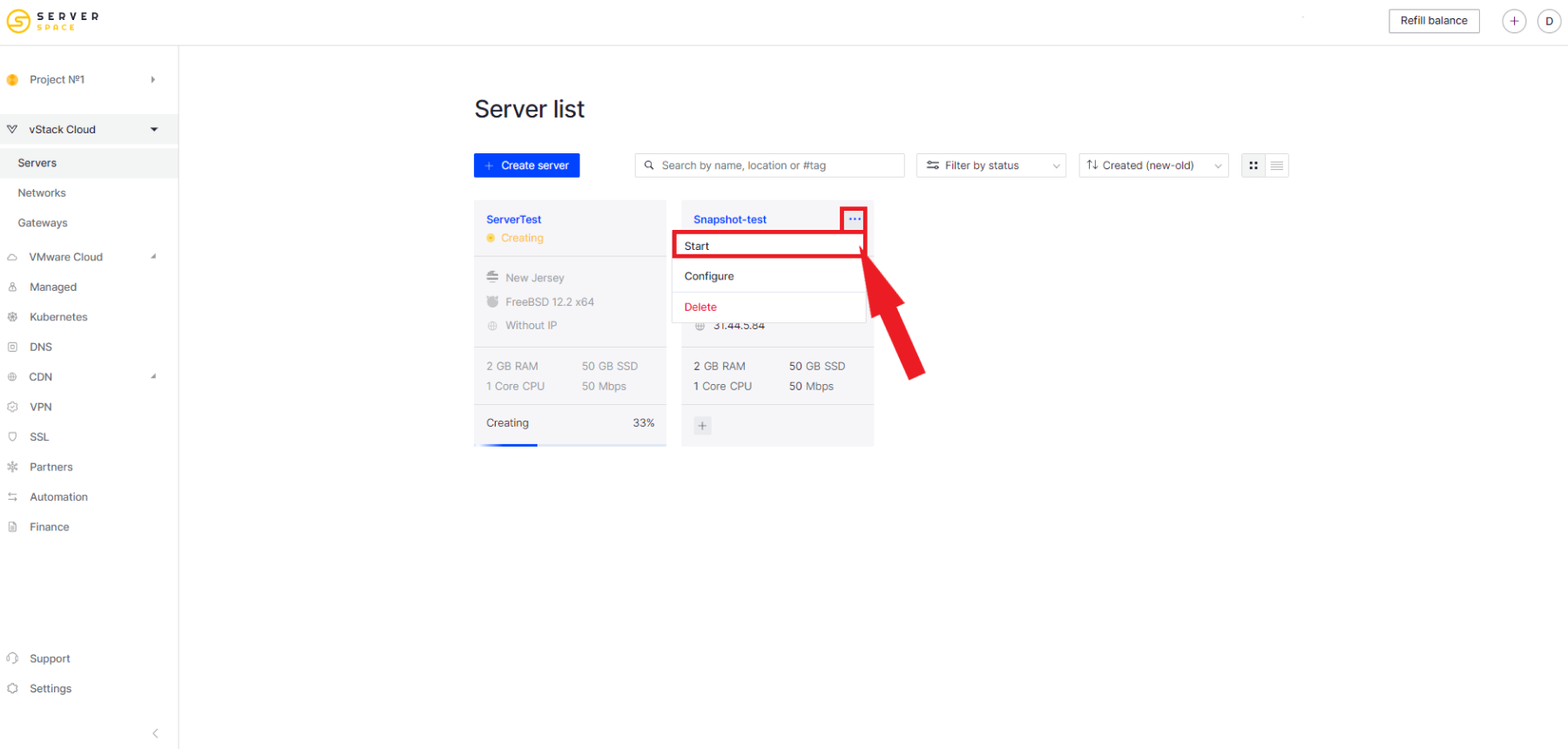
Le menu de confirmation apparaît :
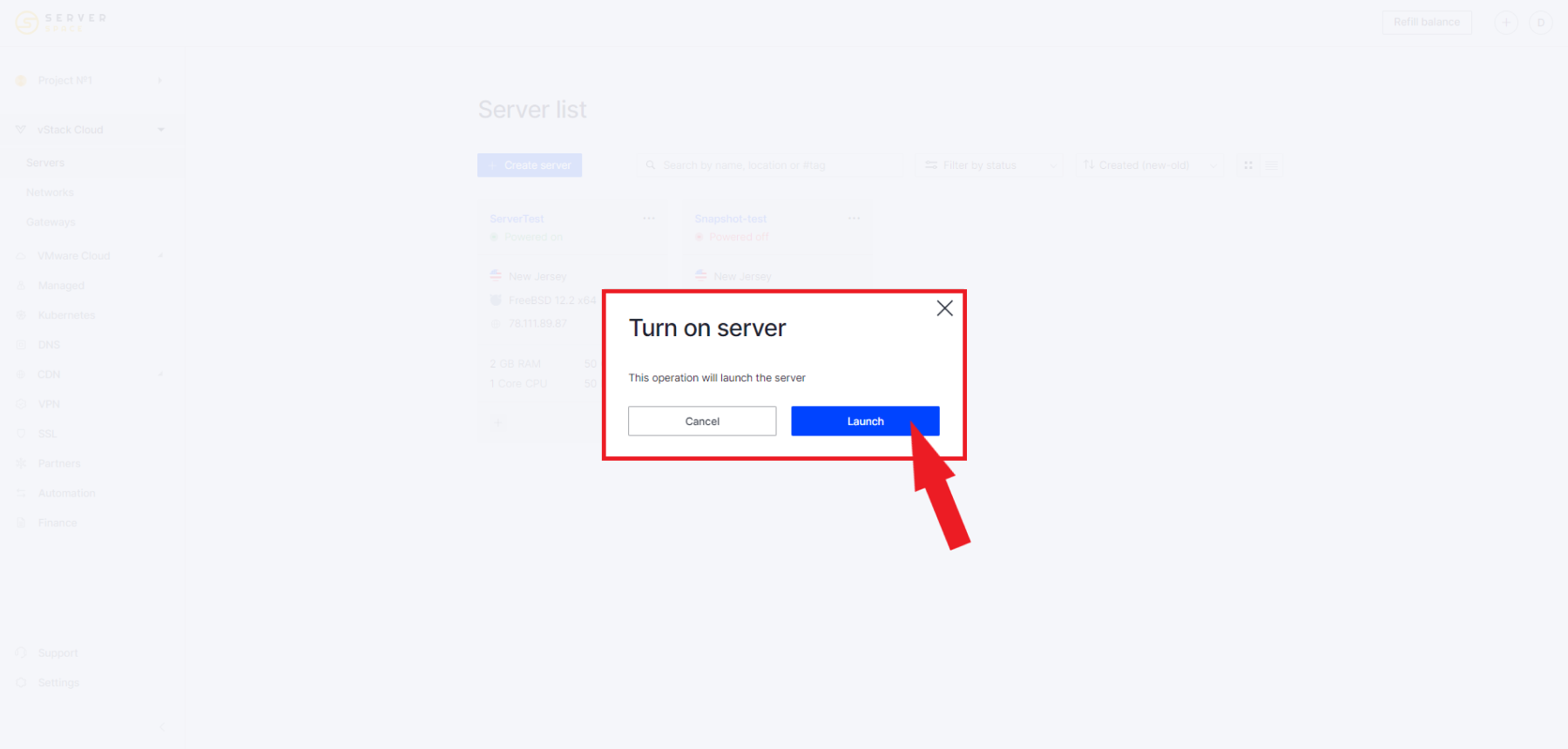
Cela lancera le processus de mise sous tension du serveur :
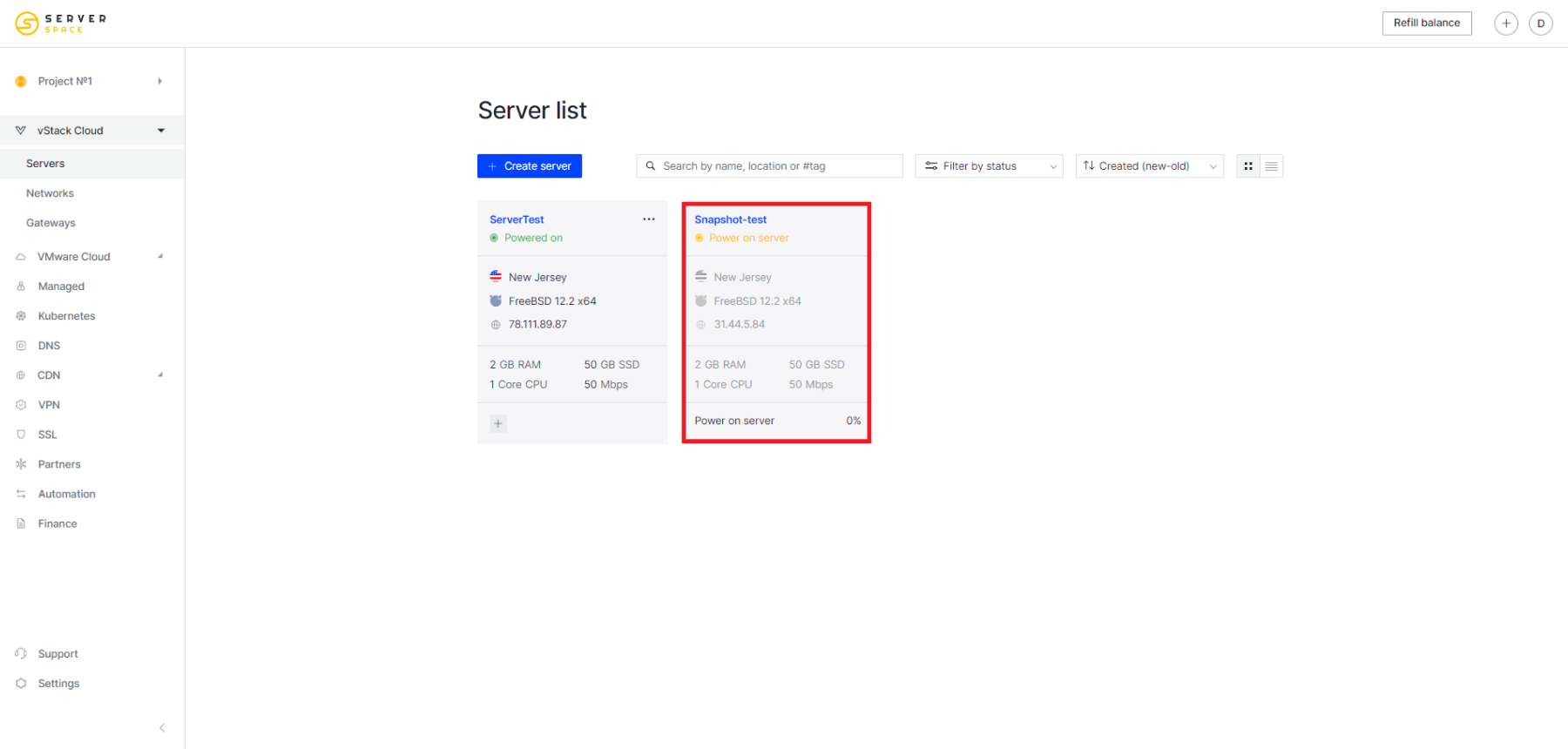
Le serveur sera mis sous tension et sera prêt à fonctionner :
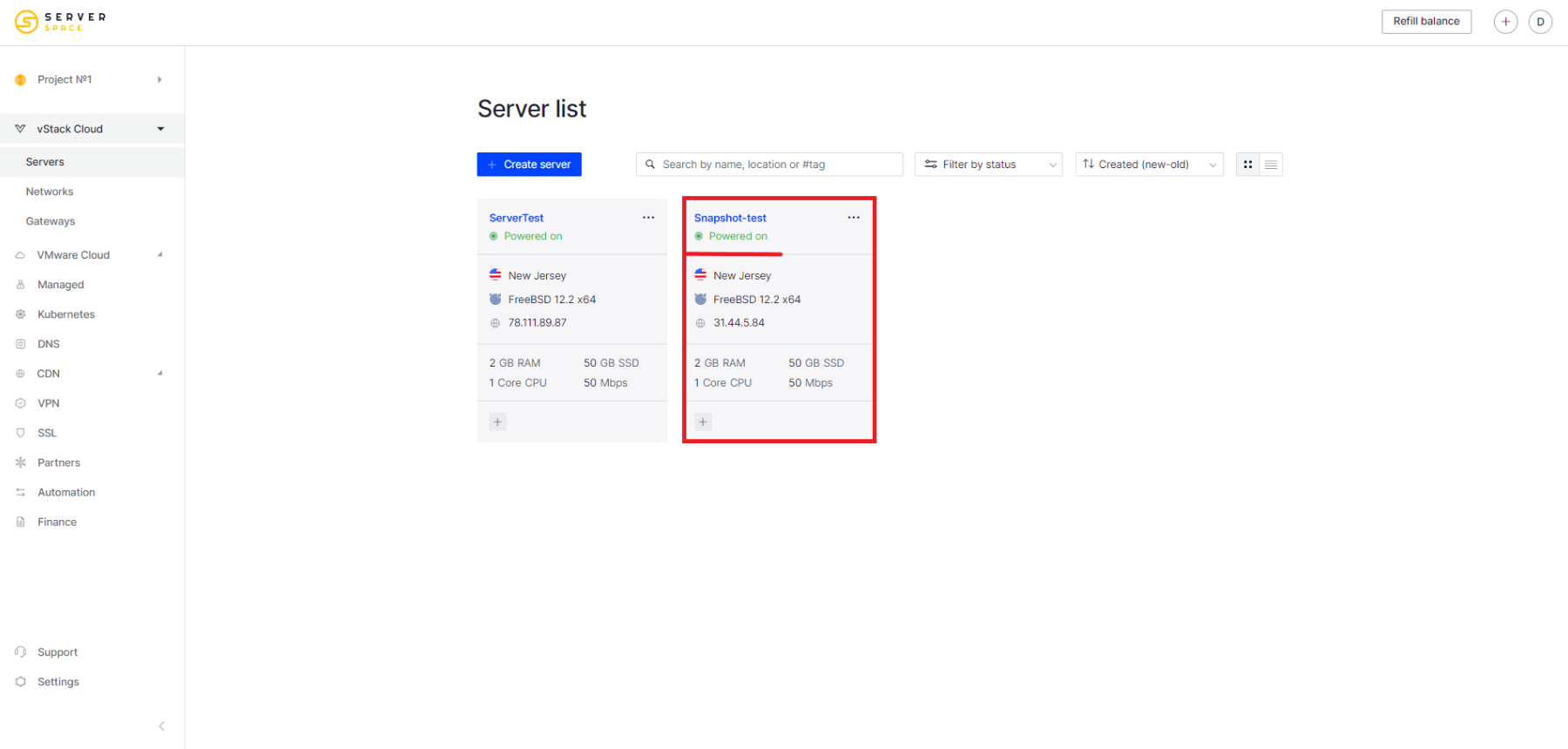
Comment activer le serveur via son menu
Pour arrêter la machine virtuelle, accédez à Menu Serveur -> Actions -> Alimentation :
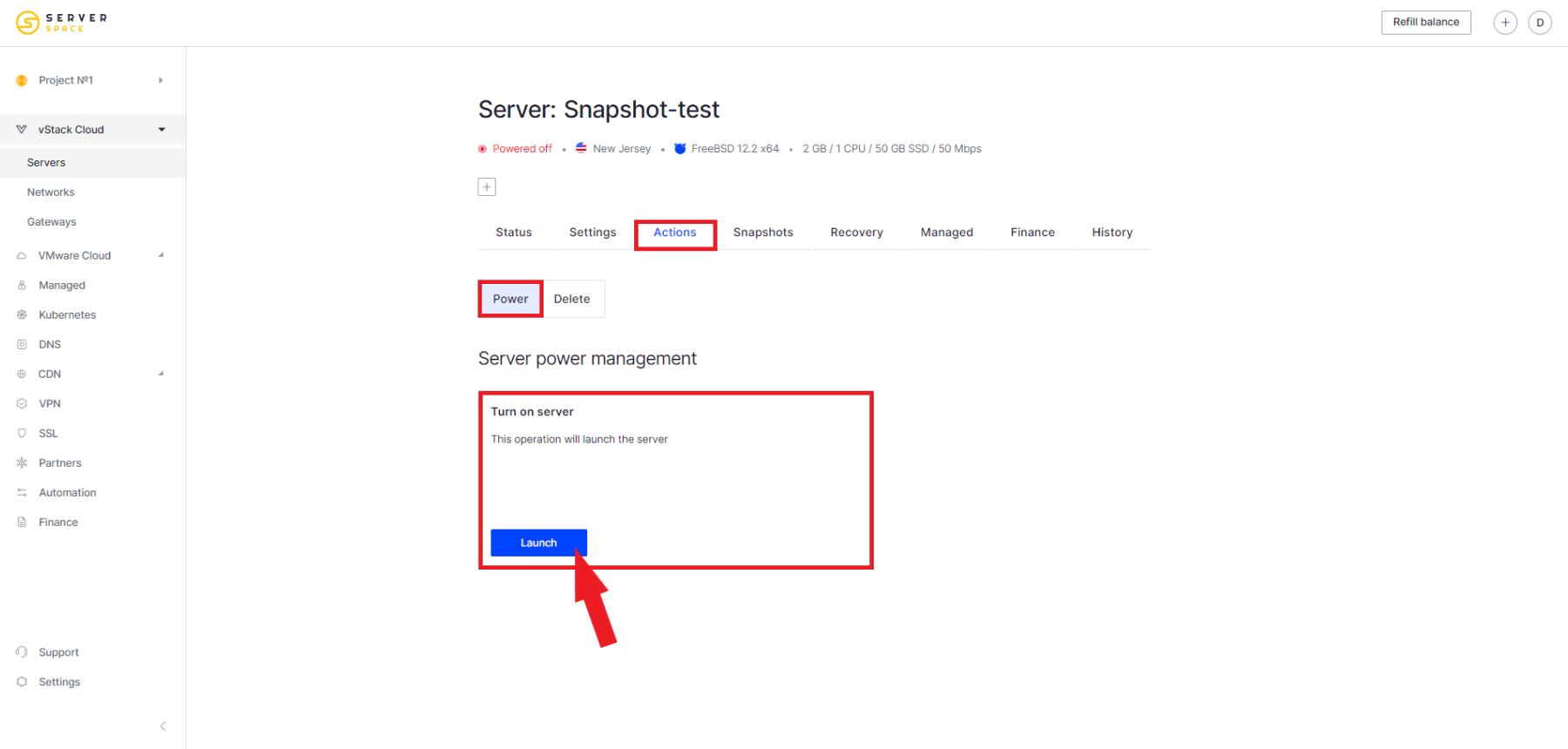
et cliquez sur Lancement:
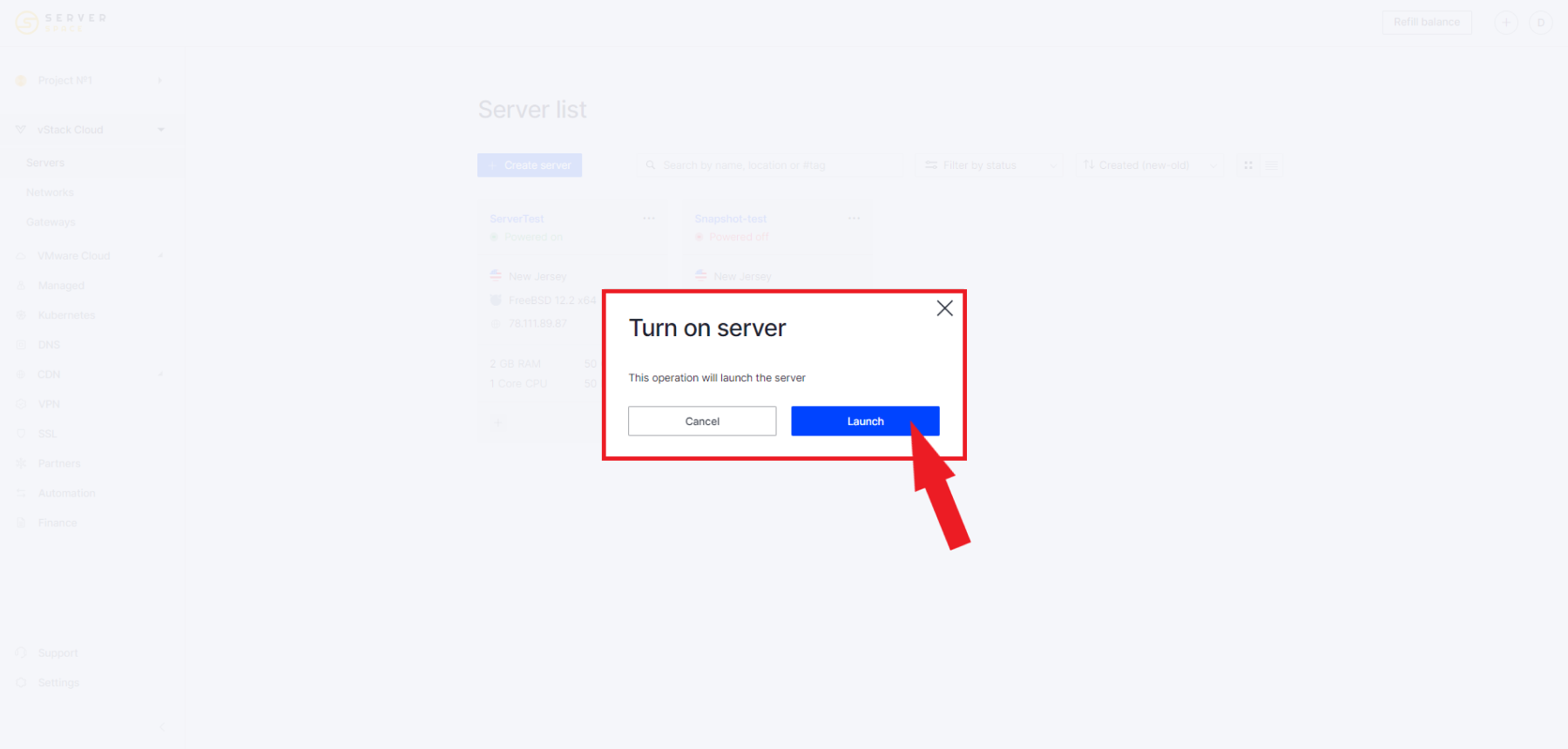
Le processus de mise sous tension du serveur va commencer :
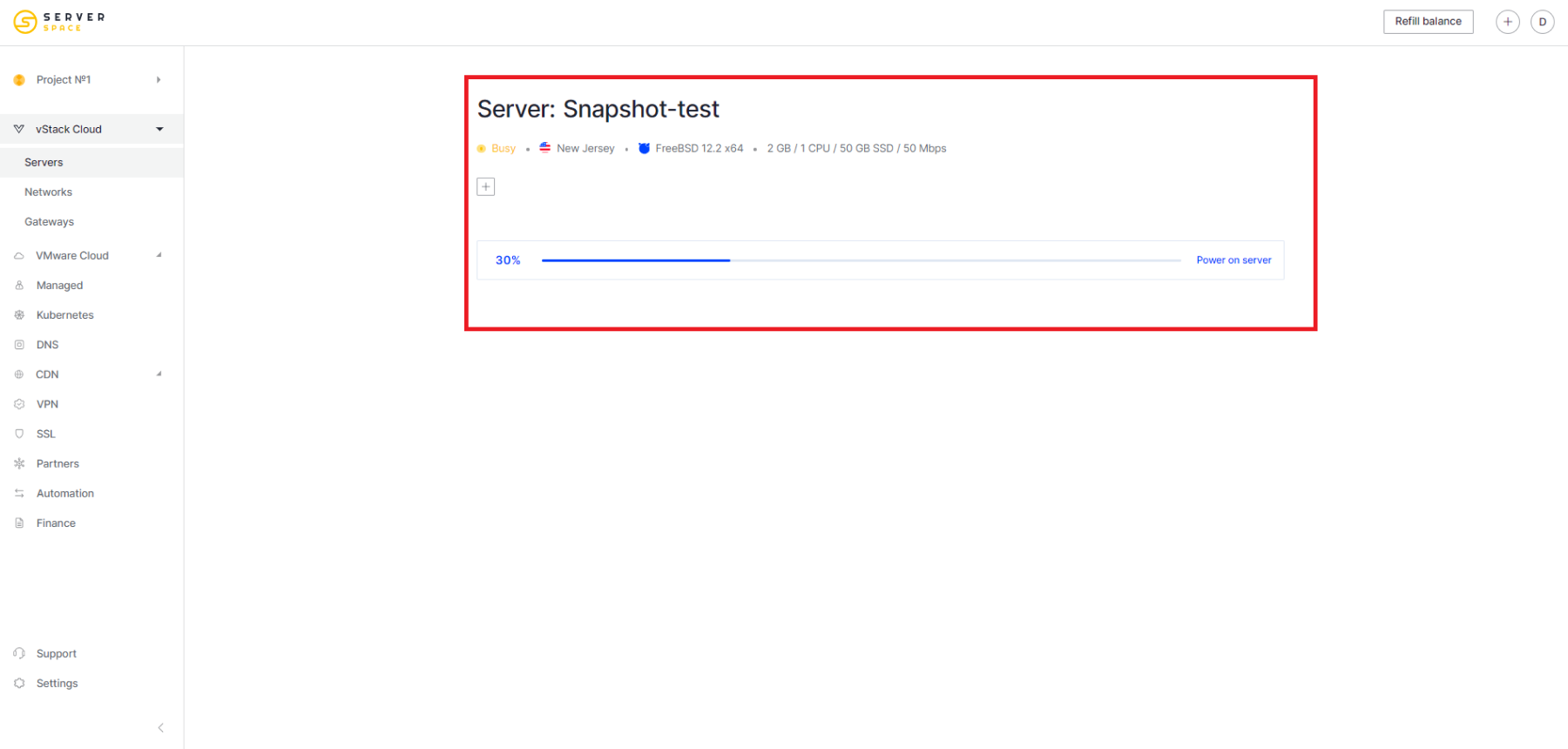
Le serveur s'allumera :